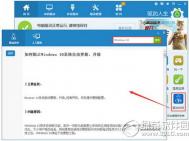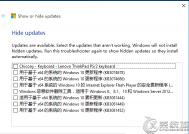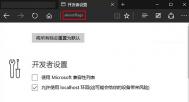win10系统自动更新、升级怎么阻止
win10系统自动更新、升级怎么阻止?
重视用户体验的驱动人生,在其驱动诊所为用户提供了相应的解决方法。当你的电脑在开机或关机的时候,长时间停留在更新配置界面,那么就需要对电脑进行相关的设置了。

打开驱动人生,点击右下角的驱动诊所,在搜索栏搜索Windows 10,按照教程如何阻止Windows 10系统自动更新、升级对电脑进行操作,能够快速解决问题。
(本文来源于图老师网站,更多请访问http://m.tulaoshi.com/windowsshi/)阻止Windows 10系统的自动更新之后,当再次有驱动更新的需求时,只需打开驱动人生来检测更新即可。
驱动人生提供两种驱动更新模式:稳定模式和最新模式,稳定模式给大家推荐的是安装成功率较高的驱动程序,而最新模式给大家推荐的是最新版本的驱动程序。
图老师小编建议小伙伴们使用稳定模式来检测更新驱动。这样能提高驱动安装成功的几率。

windows10系统在全球都受到了广泛认可,对于强制自动更新系统的情况,微软也提供了工具供用户阻止自动更新。
驱动诊所解决该问题的教程有跟小伙伴们分享该工具哟!需要的小伙伴快去下载吧!
不过对于小白用户来说,使用驱动人生驱动诊所提供的简单方法来解决是最好的选择。一切的驱动问题,都交给驱动人生吧!
win7/win8.1升级win10在32%失败怎么办
重启后安装程序执行回滚win7/win8.1的步骤,并提示升级win10的错误代码为0xC1900101–0x30018。

微软社区的一位论坛版主、支持工程师Anannya Podder对此问题给出了解决方案,称该问题是由不兼容的驱动或者硬件所导致。她表示,微软目前正在与相关硬件厂商合作,争取早日解决各种兼容性问题。
win7/win8.1升级win10在32%失败解决方法
1、在开始安装程序之前,拔出任何已连接USB设备,包括外接显示器等。
(本文来源于图老师网站,更多请访问http://m.tulaoshi.com/windowsshi/)2、检测当前设备所有硬件是否支持win10系统,可通过硬件厂商官方网站进行确认;还需要通过Windows更新程序对现有硬件驱动程序进行全面升级。
3、运行Windows更新疑难解答(中间允许程序使用管理员权限),检测并修复任何Windows更新错误。

4、通过以下命令卸载所有无用的驱动程序,方法如下:
① 在搜索框中输入CMD后,选择第一个结果,并在上面单击右键选择以管理员身份运行,如下图

② 在其中执行以下命令(复制粘贴后,按回车,如下图):
rundll32.exe pnpclean.dll,RunDLL_PnpClean /DRIVERS /MAXCLEAN

5、运行磁盘清理程序,并选择清理系统文件(如下图);

6、重启设备。
7、由于某些情况下网卡驱动也会产生兼容性问题,因此建议相关用户采用Win10正式版ISO镜像安装方式进行升级,此时并不推荐用户使用默认的推送升级方式。
成功下载镜像后,最好卸载无线网卡驱动(如果有),安装过程中暂时使用有线网络连接。

8、在升级开启后,不要选择下载并安装更新,而应该选择不是现在(如上图),避免任何自动安装驱动可能导致的兼容性问题。
Win10管理员账户打不开程序怎么办?
Win 10管理员账户打不开程序的解决办法 :
第一步:返回到Win10系统的传统桌面位置,同时按下键盘上的win+R快捷键打开电脑的运行窗口
第二步:在打开的运行窗口中tuLaoShi.com,输入regedit并单击回车,这样就可以打开Win10系统的注册表编辑器窗口了
第三步:在打开的注册表编辑器窗口中,依次点击展开左侧菜单中的HKEY_LOCAL_MACHINESOFTWAREMicrosoftWindowsCurrentVersionPoliciesSystem,在右侧窗口中找到FilterAdministratorToken选项并双击打开
第四步:在打开的编辑窗口中,将数值数据改为1后点击确定保存设置。

第五步:完成操作之后,重启一下电脑,即可
以上就可以解决Win10管理员账户打不开程序的问题的方法,希望可以帮助到你。当然关于Windows系统的权限问题,现在已经变的越来越严格了,功能也会越来越完善的。
win10字体模糊怎么办
在Win10中,有些使用高分辨率和大尺寸显示器的用户会发现,有时字体会出现模糊的现象。此时是DPI缩放出现了问题,需要设置一个较高的DPI缩放级别来解决,微软社区给出了解决方案,图老师小编将其整理如下。
具体方法如下:
1. 按下Win+R组合键,输入regedit,打开注册表编辑器;

2. 定位到HKEY_CURRENT_USERControl PanelDesktop;
3. 找到Win8DpiScaling,将数值数据修改为1(如下图);

4. 找到LogPixels(如果没有就新建一个DWORD (32位)值,命名为LogPixels),将LogPixels修改为所需放大的百分比数值,注意十六进制与十进制的转换(括号内为十进制的放大百分比,括号外为十六进制的放大数值,例如想放大到120%,就填写78):78(120%),7D(125%),96(150%),C8(200%),如下图

5. 重启Explorer.exe,可用软媒魔方首页的快捷指令轻松实现(点击下载),或注销、重启电脑之后修改完毕。
注意,如果是第三方程序窗口显示模糊的问题,可以尝试以下步骤设置:
1、右键点击原本显示模糊的应用程序快捷方式,选择属性;

2、点击兼容性,勾选高DPI设置时禁用显示缩放,点击确定(如上图);
3、重启该应用程(图老师整理)序确认是否解决显示模糊问题。
Win10系统的补丁文件保存在哪里?
1、系统更新文件默认会保存在SoftwareDistribution文件夹中;
2、打开系统盘,默认为C盘,进入C:WindowsSoftwareDistribution文件夹;

3、打开Download文件夹,系统下载的更新补丁就存放在此文件夹中,可以直接手动删除。
win10网络不稳定原因
Win7/Win8.1用户升级Win10后,可能会遇到WiFi无线网或者以太网(有线网)时常断开掉线的问题,重启路由器也不能解决。此时如果能够排除是路由器本身问题的话,那就有可能是网卡本身设置有问题,比如采用了节能设置。
这种情况下防止掉线断网的方法很简单,图老师小编给出的具体步骤如下:
1、在开始按钮单击右键后找到设备管理器,点击进入,如下图

2、找到网络适配器,在有问题的以太网卡或者无线网卡上点击右键,选择属性(或直接双击该网卡),如下图

3、点击电源管理选项卡tuLaoShi.com,取消勾选允许计算机关闭此设备以节约电源后点击确定,如下图

如果是由于电源管理选项导致的断网,此时应该能够解决问题。如果问题依然存在,可能是路由器等其他设备导致,那就需要检查这些设备的设置或者驱动问题。可用系统自带的疑难解答(在任务栏网络图标上点右键,选择疑难解答)确认到底是什么问题导致网络问题的存在。

Win10提示“设备数量已达上限”怎么办?
1、微软限制同一账户最多可在10台Win10设备中安装应用和游戏,如果超出了这一限制,就会出现这个提示;
2、登陆网页,访问account.microsoft.com/devices査看你的账户所关联的设备列表(需要登录微软账户);

3、然后在弹出来的列表中删除不需要的设备即可。

通过上面的方法就可以解决Win10系统提示设备数量已达上限的问题,现在很多人都有若干设备,包括台式机、笔记本电脑,再加上手机、平板,另外每台设备可能多次重装系统,所以会出现这种情况,不需要的就要及时清理。